win11系统卸载office mac卸载office的技巧
在使用Win11系统时,有时候我们可能需要卸载Office软件,而在Mac系统下卸载Office也是一样的操作,在卸载Office软件时,我们可以通过一些简单的技巧来轻松完成,让我们来了解一下这些技巧吧。
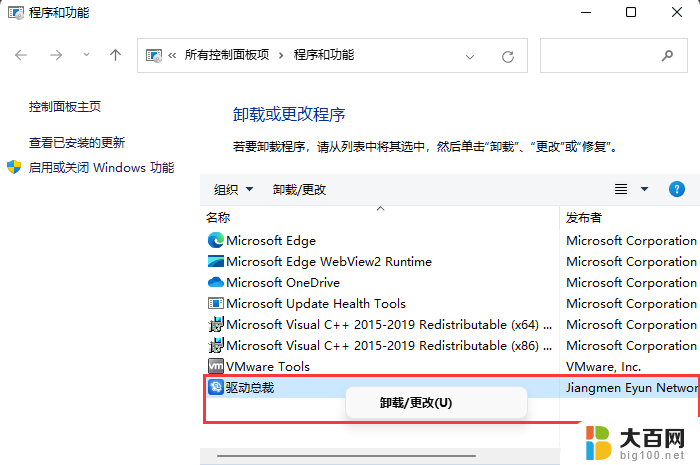
### 1. 关闭所有Office应用程序
首先,确保所有Office应用程序(如Word、Excel、PowerPoint等)都已关闭。这可以通过在Dock栏中右键点击应用图标并选择“退出”来完成,或者使用Command+Q快捷键。
### 2. 移除Office应用程序
打开Finder,在左侧边栏中找到“应用程序”文件夹。在应用程序文件夹中,找到Microsoft Office的文件夹或单独的Office应用程序图标(如Word.app、Excel.app等)。将这些图标或文件夹选中后,拖动到Dock栏的“废纸篓”中。
### 3. 清空废纸篓
在Finder中,找到屏幕底部的废纸篓图标,右键点击选择“清空废纸篓”或使用快捷键Command+Shift+Delete来彻底删除Office应用程序。
### 4. 删除残留文件和文件夹
Office在Mac上安装时,会在系统的一些隐藏文件夹中留下配置文件和缓存文件。为了彻底卸载,我们需要手动删除这些文件。打开Finder,使用快捷键Command+Shift+G打开“前往文件夹”对话框。输入以下路径并前往:
- `~/Library/Containers/`:删除所有以“com.microsoft”开头的文件夹。
- `~/Library/Group Containers/`:删除所有以“UBF8T346G9”开头的文件夹(注意:这些文件夹名可能因版本而异)。
### 5. 清理系统偏好设置
打开“系统偏好设置”,找到“用户与群组”或“钥匙串访问”,检查并删除与Microsoft Office相关的任何条目或证书。
### 6. 使用终端命令(可选)
对于希望彻底清理的用户,可以使用终端(Terminal)来执行一些额外的清理命令。打开终端,输入以下命令并回车。以删除Office的残留配置和文件:
```bash
sudo rm -rf "/Library/Application Support/Microsoft"
sudo rm -rf "/Library/Fonts/Microsoft"
sudo rm -rf "/Library/Preferences/com.microsoft.*"
# 注意:这些命令会删除所有Microsoft相关的文件和文件夹,请确保已备份重要数据
```
完成上述步骤后,Mac上的Office软件及其相关文件应该已被彻底卸载。如果之后需要重新安装Office,只需从Microsoft官网下载最新版本并按照提示进行安装即可。
以上就是关于win11系统卸载office的全部内容,有出现相同情况的用户就可以按照小编的方法了来解决了。
win11系统卸载office mac卸载office的技巧相关教程
- win11系统,卸载小组件 Win11小组件卸载教程
- win11工具栏上小组件如何卸载 Win11小组件如何卸载
- win11卸载无用的驱动 如何卸载无线网卡驱动
- win11小组件卸载 Win11卸载小组件详细教程
- win11microsoft office 卸载 project mac怎么彻底删除office
- win11彻底卸载 小组件 Win11卸载小组件教程
- 卸载win11小组件功能 Win11小组件卸载教程
- win11小组件全部卸载 Win11桌面小组件卸载教程
- win11卸载更新在哪里 Win11电脑更新卸载位置
- 完全卸载onedrivewin11 Windows 11卸载OneDrive的方法
- win11怎么链接局域网的文件夹共享 Win11如何快速分享文件
- 联想win11电池状态80%充到100% win11充电上限80如何设置回100
- win11删除了edge浏览器怎么办 Win11自带浏览器Edge恢复方法
- win11系统怎么登录输入法 win11输入法设置教程详解
- win11怎么设置我的电脑打开就是此电脑 win11桌面显示此电脑方法设置
- win11专业版 怎样不合并任务栏图标 win11任务栏图标不合并怎么办
win11系统教程推荐
- 1 联想win11电池状态80%充到100% win11充电上限80如何设置回100
- 2 win11文件夹为什么是黑色背景 Win11文件夹背景变成黑色怎么调回原来颜色
- 3 win11设置 任务栏不合并 win11任务栏怎么设置不合并
- 4 win11更新过后有个了解此图片 Win11 24H2升级后图片无法显示怎么办
- 5 文件图标无法拖动win11 Win11桌面图标无法拖动怎么办
- 6 win11如何更改头像 win11怎么换登录界面头像
- 7 0x80004005无法访问共享win11 Win11系统共享文件0x80004005错误解决方法
- 8 win11电脑的壁纸怎么换回系统本来的 如何将白桃壁纸恢复为系统壁纸
- 9 win11他人电脑无权访问 Win11共享文件无权限访问怎么办
- 10 win11记事本发送至桌面 Win11如何快速分享文件